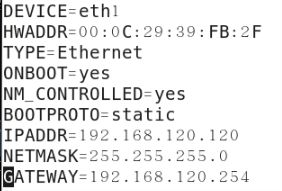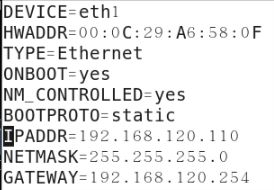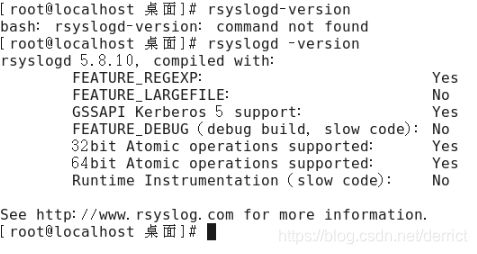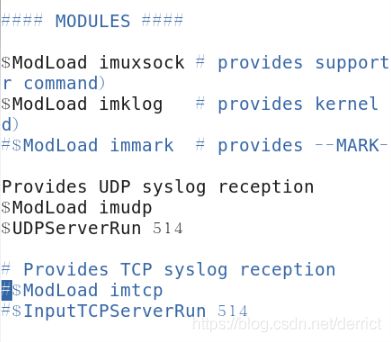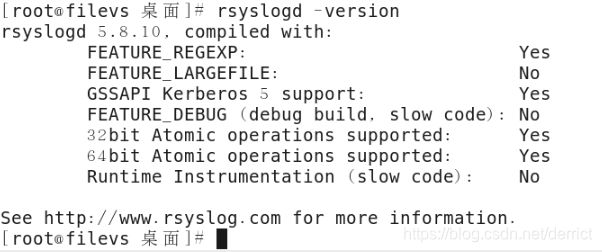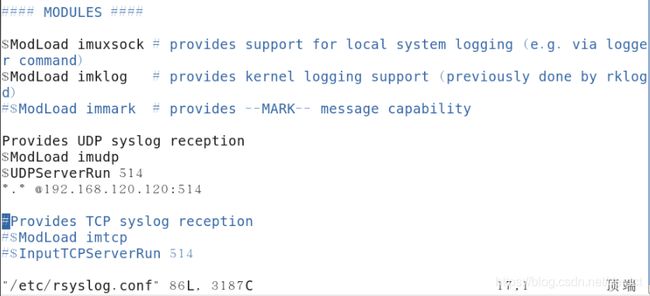linux之rsyslog 服务
rsyslog 服务
2018年8月16日
22:46
1、服务器端配置
(TCP、UDP、RELP传输方式)
UDP 传输协议
基于传统UDP协议进行远程日志传输,也是传统syslog使用的传输协议;
可靠性比较低,但性能损耗最少
在网络情况比较差,或者接收服务器压力比较高情况下,可能存在丢日志情况。
TCP 传输协议
基于传统TCP协议明文传输,需要回传进行确认,可靠性比较高;
但在接收服务器宕机或者两者之间网络出问题的情况下,会出现丢日志情况。
RELP 传输协议
RELP(Reliable Event Logging Protocol)是基于TCP封装的可靠日志消息传输协议;
是为了解决TCP 与 UDP 协议的缺点而在应用层实现的传输协议,也是三者之中最可靠的。
对于线上服务器,为了日志安全起见,建议使用还是使用 RELP 协议进行传输。
1)安装
yum install rsyslog -y
如果启用RELP传输方式(yum install rsyslog-relp -y)
查看服务状态
service rsyslog status
启动服务
service rsyslog start
版本查看
rsyslogd -version
2)编辑配置文件
vim /etc/rsyslog.conf
若启用UDP传输方式:取消以下2行#
$ModLoad imtcp
$InputTCPServerRun 514
若启用TCP传输方式: 取消以下2行#
$ModLoad imudp
$UDPServerRun 514
若启用RELP传输方式: 新增以下2行
$ModLoad imrelp
$InputRELPServerRun 2514
3)开启传输端口监听
vim /etc/sysconfig/rsyslog
若启用TCP、UDP传输方式:指定514端口、指定兼容模式
SYSLOGD_OPTIONS="-r514 -c2"
若启用RELP传输方式:指定2514端口、指定兼容模式
SYSLOGD_OPTIONS="-r2514 -c2"
重启服务
service rsyslog restart
查看运行端口
netstat -anpt | grep ":514"(TCP传输)
netstat -anpu | grep ":514"(UDP传输)
netstat -anpt | grep ":2514"(RELP传输)
2、客户端配置
1)安装
yum install rsyslog -y
如果启用RELP传输方式(yum install rsyslog-relp -y)
2)指定日志传输方式:
vim /etc/rsyslog.conf
若启用UDP传输:添加如下1行
*.* @192.168.1.2:514
若启用TCP传输:添加如下1行
*.* @@192.168.1.2:514
若启用RELP传输:添加如2行:
$ModLoad omrelp
*.* :omrelp:192.168.1.2:2514)
3)重启服务:
service rsyslog restart
3、测试:
1)在客户端上执行:
logger -t kern -p err "hello,wahaha"
2)在服务器端查看:
tail -f /var/log/messages(是否有"hello,wahaha"日志信息)
配置UDP传输
1.配置网络环境(客户机 vm1网卡,服务器vm1网卡)
服务器
配置eth1文件。etc/sysconfig/network-scripts.地址192.168.120.110
关闭防火墙, chkconfig iptables off
客户端
配置eth1文件,地址192.168.120.120
关闭防火墙 chkconfig iptables off
ping服务器地址
2.配置服务器
安装rsyslog服务 yum install rsyslog -y
查看服务状态 service rsyslog status
启动服务 service rsyslog start
版本查看 rsyslogd -version
修改文件
vim /etc/rsyslog.conf
开启传输端口接听
vim /etc/sysconfig/rsyslog
SYSLOGD_OPTIONS="-r514 -c2"
重启服务
service rsyslog restat
3.配置客户端
安装rsyslog服务 yum install rsyslog -y
查看服务状态 service rsyslog status
启动服务 service rsyslog start
版本查看 rsyslogd -version
修改文件 vim /etc/rsyslog.conf
指定日志传输方式: vim /etc/rsyslog.conf
若启用UDP传输:添加如下1行 *.* @192.168.1.2:514
重启service rsyslog restart
4.验证
1)在客户端上执行:
logger -t kern -p err "hello,wahaha"
2)在服务器端查看:
tail -f /var/log/messages(是否有"hello,wahaha"日志信息)